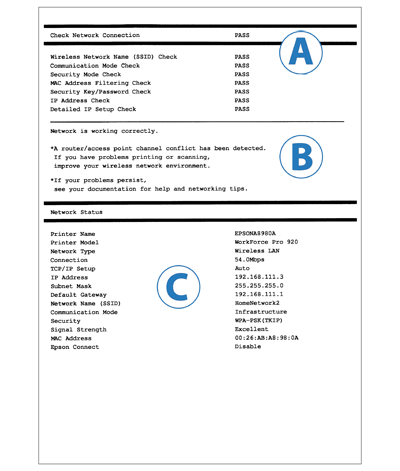
| 编号 | 信息 | 解决方法 |
|---|---|---|
| 1 | No wireless network names (SSID) found.(找不到无线网络名称 (SSID)。) Confirm that the router/access point is turned on and the wireless network (SSID) is set up correctly.(请确认路由器/接入点已开启,并且无线网络名称 (SSID) 设置正确。) Contact your network administrator for assistance.(请联系您的网络管理员以获得帮助。) |
|
| 2 | No wireless network names (SSID) found.(找不到无线网络名称 (SSID)。)Confirm that the wireless network name (SSID) of the PC you wish to connect is set up correctly.(请确认您要连接的计算机的无线网络名称 (SSID) 设置正确。) Contact your network administrator for assistance.(请联系您的网络管理员以获得帮助。) |
|
| 编号 | 信息 | 解决方法 |
|---|---|---|
| 3 | Wi-Fi communication mode (IEEE802.11*) does not match the current setting
of the printer.(Wi-Fi 通讯模式 (IEEE802.11*) 与打印机的当前设置不匹配。) Set the same communication
mode to the printer, router/access point, and PC.(请为打印机、路由器/接入点和计算机设置相同的通讯模式。)Contact
your network administrator for assistance.(请联系您的网络管理员以获得帮助。) *根据您的位置不同,信息显示不同。 |
|
| 编号 | 信息 | 解决方法 |
|---|---|---|
| 4 | Security mode (e.g. WEP, WPA) does not match the current setting of the printer.(安全性模式(如 WEP 和 WPA)与打印机的当前设置不匹配。)Confirm security mode.(请确认安全性模式。) Contact your network administrator for assistance.(请联系您的网络管理员以获得帮助。) | 确认接入点使用下列安全性模式之一。 若不是,请重新执行网络设置,将它更改为支持的安全性模式。
|
| 编号 | 信息 | 解决方法 |
|---|---|---|
| 5 | MAC address of your printer may be filtered.(打印机的 MAC 地址可能已被过滤。 )Check
whether your router/access point has restrictions such as MAC address filtering.(请检查路由器/接入点是否有
MAC 地址过滤等限制。) See the documentation of the router/access point or contact your network administrator for assistance.(请参阅路由器/接入点的文档或联系您的网络管理员以获得帮助。) |
|
| 编号 | 信息 | 解决方法 |
|---|---|---|
| 6 | Entered security key/password does not match the one set for your router/access point.(输入的安全密钥/密码与路由器/接入点的不匹配。)Confirm security key/password.(请确认安全密钥/密码。) Contact your network administrator for assistance.(请联系您的网络管理员以获得帮助。) | 为接入点所设的安全密钥与输入的安全密钥不匹配。 请使用正确的安全密钥重新设置您的网络。 安全密钥区分大小写。 |
| 编号 | 信息 | 解决方法 |
|---|---|---|
| 7 | Incorrect IP address is assigned to the printer.(打印机分配了不正确的 IP 地址。) Confirm IP address setup of the network device (hub, router, or access point).(请确认网络设备(集线器、路由器或接入点)的 IP 地址设置。) Contact your network administrator for assistance.(请联系您的网络管理员以获得帮助。) |
|
| 编号 | 信息 | 解决方法 |
|---|---|---|
| 8 | Confirm the connection and network setup of the PC or other device.(请确认计算机或其他设备的连接和网络设置。) Connection using the EpsonNet Setup is available.(可通过 EpsonNet Setup 进行连接。) Contact your network administrator for assistance.(请联系您的网络管理员以获得帮助。) |
|
| 9 | Confirm IP address, subnet mask, and default gateway setup.(请确认 IP 地址、子网掩码和默认网关设置。) Connection using the EpsonNet Setup is available.(可通过 EpsonNet Setup 进行连接。) Contact your network administrator for assistance.(请联系您的网络管理员以获得帮助。) |
|
| 10 | Setup is incomplete.(设置不完整。 )Confirm default gateway setup.(请确认默认网关设置。) Connection using the EpsonNet Setup is available.(可通过 EpsonNet Setup 进行连接。) Contact your network administrator for assistance.(请联系您的网络管理员以获得帮助。) |
|
| 11 | Confirm the following(确认下列内容): - Entered security key/password is correct(输入了正确的安全密钥/密码) -Index of the security key/password is set to the first number(- 安全密钥/密码的索引已设为第一个数字) -IP address, subnet mask, or default gateway setup is correct(- IP 地址、子网掩码和默认网关设置正确) Contact your network administrator for assistance.(请联系您的网络管理员以获得帮助。) |
|
| 12 | Confirm the following(确认下列内容): -Entered security key/password is correct(输入了正确的安全密钥/密码) -Index of the security key/password is set to the first number(- 安全密钥/密码的索引已设为第一个数字) -Connection and network setup of the PC or other device is correct(- 计算机或其他设备的连接和网络设置正确) Contact your network administrator for assistance.(请联系您的网络管理员以获得帮助。) |
|
| 信息 | 解决方法 |
|---|---|
| *Signal strength is low.(*信号强度较弱。)If you have problems printing or scanning, improve your wireless network environment.(如果您有打印或扫描的问题,请改善您的无线网络环境。) | 由于信号强度比较弱,打印速度可能会缓慢,或打印中断。 执行下列项目以改善环境:
|
| *A router/access point channel conflict has been detected.(*检测到路由器/接入点频道冲突。)If you have problems printing or scanning, improve your wireless network environment.(如果您有打印或扫描的问题,请改善您的无线网络环境。) | 附近房间或楼宇使用的其他无线网络可能会造成信号干扰。 将打印机置于靠近接入点的位置可改善环境。 |
| *Signal strength is low.(*信号强度较弱。)A router/access point channel conflict has been detected.(检测到路由器/接入点频道冲突。)If you have problems printing or scanning, improve your wireless network environment.(如果您有打印或扫描的问题,请改善您的无线网络环境。) | 由于信号强度比较弱,打印速度可能会缓慢,或打印中断。 附近房间或楼宇使用的其他无线网络可能会造成信号干扰。 执行下列项目以改善环境:
|
| *Multiple network names (SSID) that match your entered network name (SSID) have been detected.(检测到多个网络名称 (SSID) 与输入的网络名称 (SSID) 匹配。)Confirm network name (SSID).(请确认网络名称 (SSID)。) | 您正连接到不同的接入点。 请尝试下列内容: 更改要连接的接入点的 SSID,然后重新执行打印机的网络设置。 |
| *No more devices can be connected. Disconnect one of the connected devices if you want to add another one.(没有更多的设备可以连接。 如果您想添加另一个设备,断开一个已连接的设备。) | 如果您想添加一个新设备,使用设备的Wi-Fi设置断开当前的一个设备或从您的打印机上更改密码可断开所有设备。 |